バリュードメインで汎用JPドメインを取得する手順です。複数の汎用JPドメインを一括で登録する場合は、汎用JPドメインの一括登録を参照ください。
ドメインを取得する際にはバリュードメインにログインする必要があります。(未登録の方は、ユーザーアカウント作成よりご登録ください)
<登録者番号・公開窓口番号情報について>
ドメイン登録時にはユーザー情報を元に自動で新規の登録者番号が作成され、その番号に紐づけられます。公開窓口番号情報については、弊社窓口が代行で設定されますので、変更したい場合は以下のマニュアルを参考にお手続きをお願いいたします。
- 登録者番号の内容を変更したい場合:登録者番号の変更・削除
- 登録者番号を移動させたい場合:複数の汎用JPドメインの中から1ドメインのみを移動
1①バリュードメインのページ上部にあるナビゲーションの「ドメイン登録」にマウスオーバーすると下部にメニューが表示されます。
②表示されたメニューの「ドメイン検索」をクリックします。
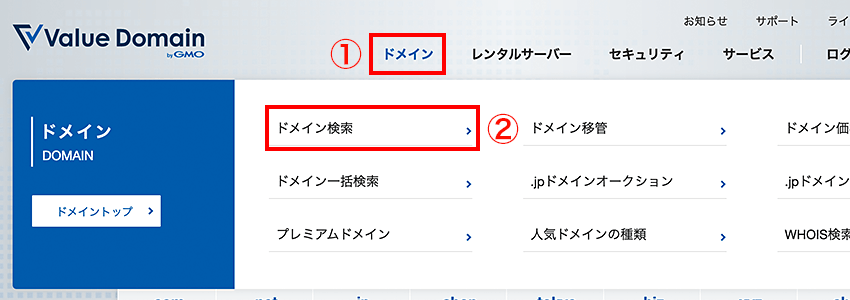
2①ご希望の文字列を入力
②検索アイコンをクリックします。
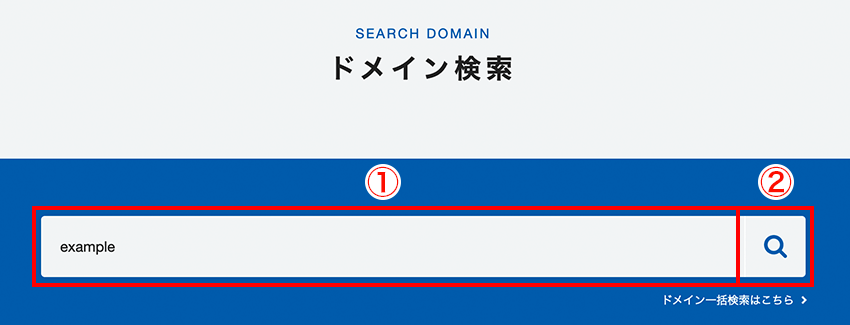
3登録可能なドメインは、青色の背景で「取得可能」と表示されます。
登録したいドメイン名が空いていたらクリックします。
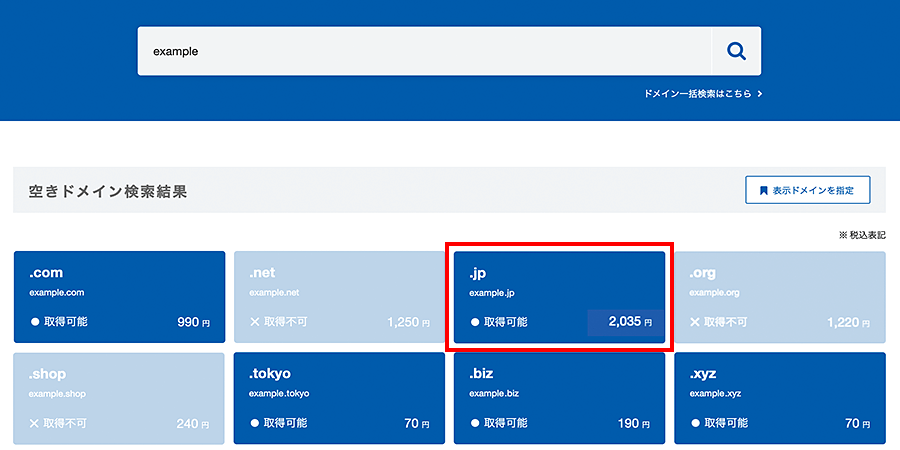
4ドメイン名、登録年数が間違いないかを確認します。
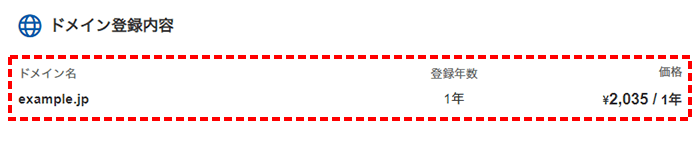
5同時にレンタルサーバーを申し込む場合は以下を選択します。
①ご希望のプランを選択します。
②ご希望のサーバーアカウント名を入力します。
③WordPressを自動インストールする場合はチェックを入れます。
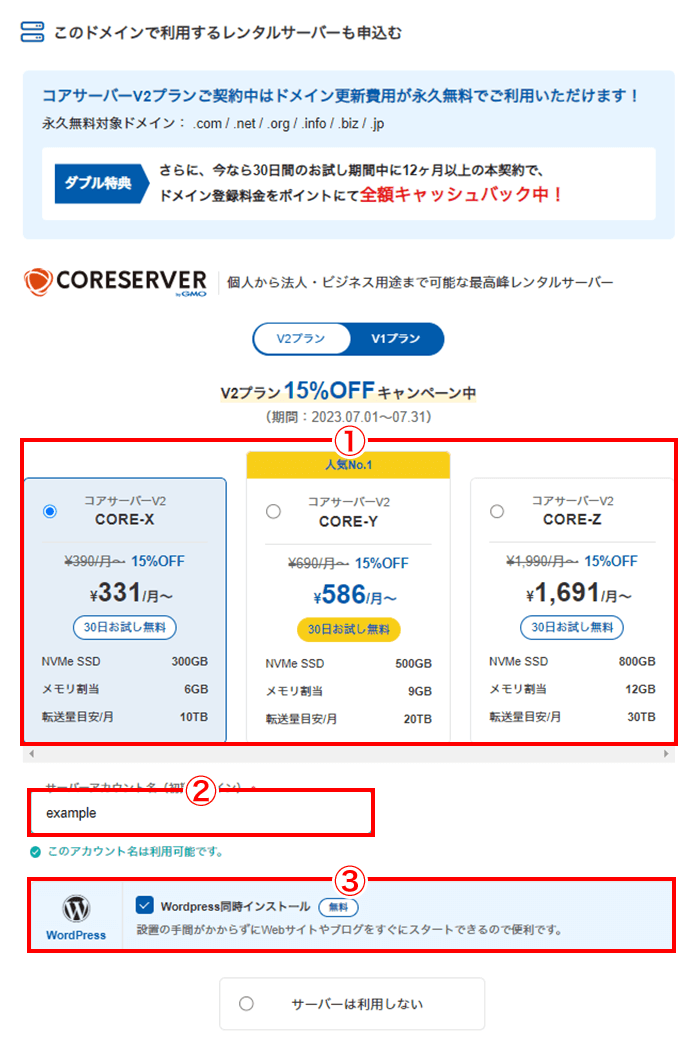
6お申込み内容を確認し、次へ進むをクリックします。
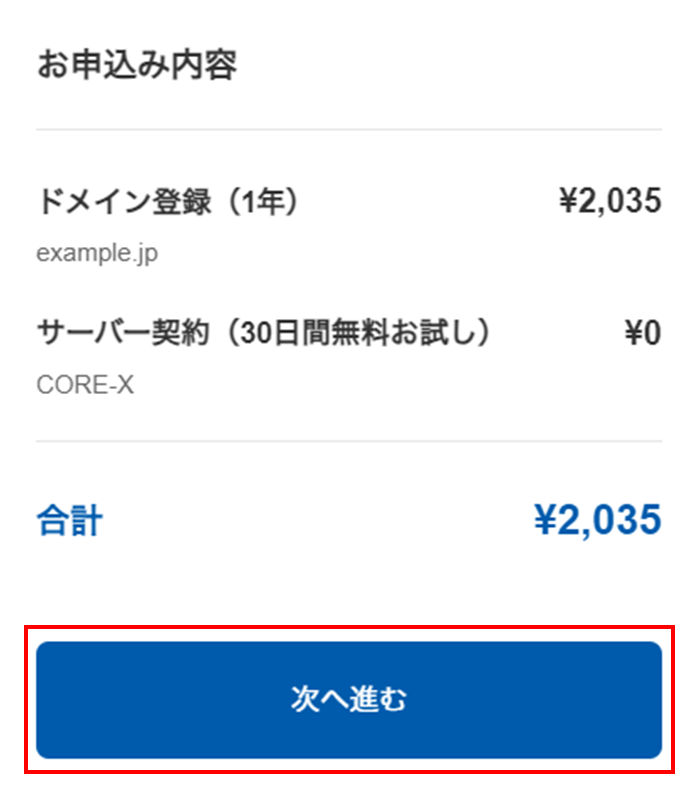
7お支払方法を選択します。
①利用可能残高を確認し、
②お支払方法を選択します。
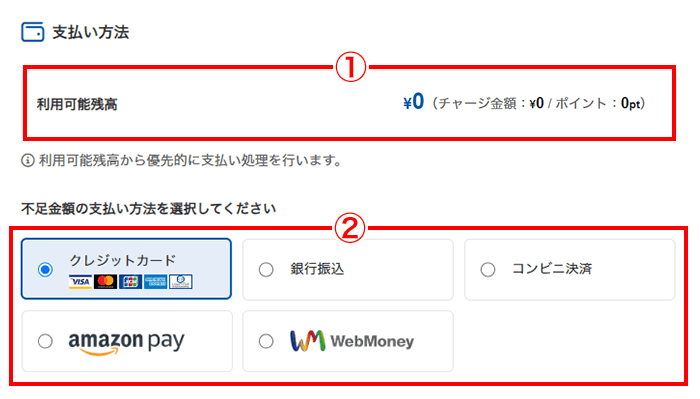
8申込み内容を確認し、利用規約の同意にチェックを入れて「申込み確定」のボタンをクリックします。
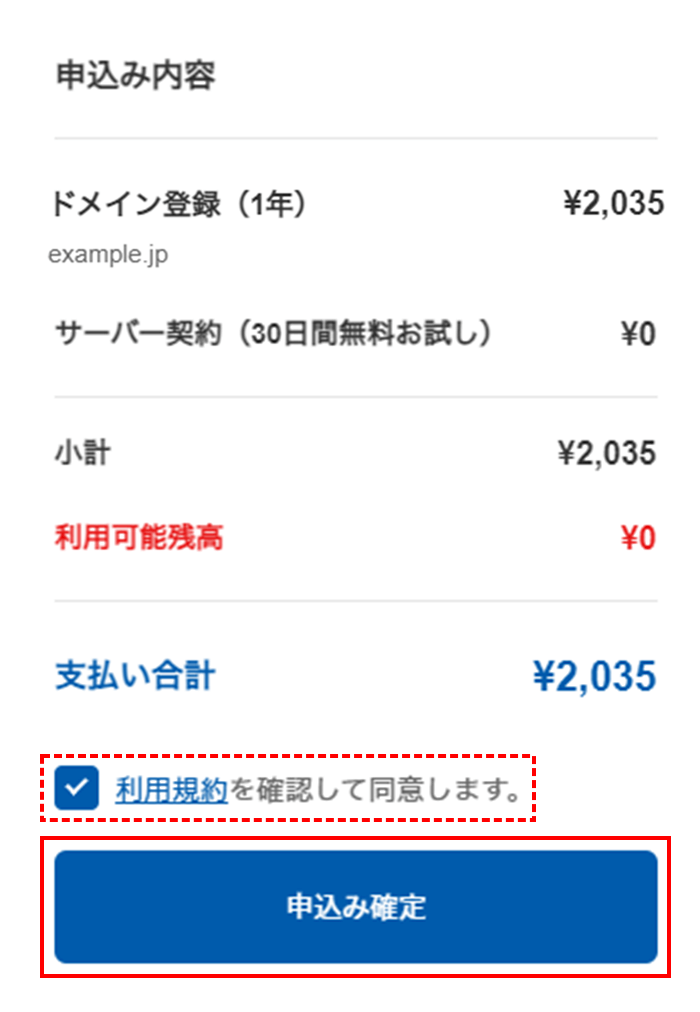
9ドメインの登録が完了しました。「コントロールパネルへ」をクリックします。
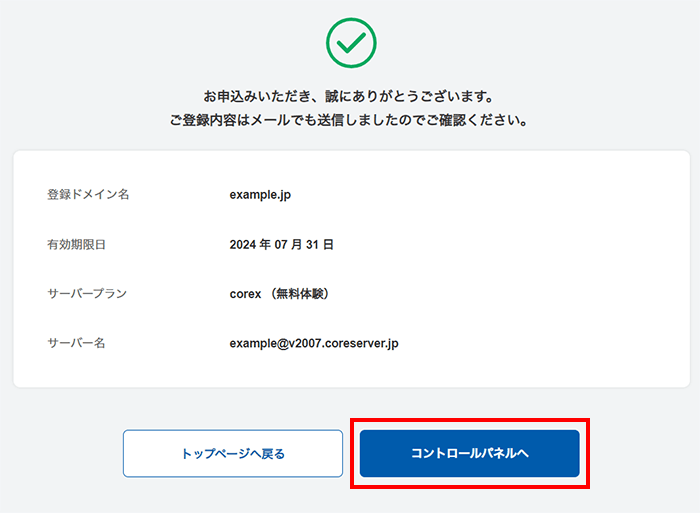
10コントロールパネルに戻って「ドメイン > ドメインの設定操作(登録済みドメイン一覧)」をクリックします。
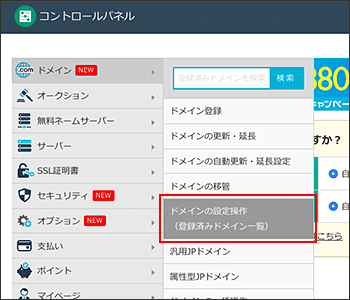
11取得したドメインが一覧に表示されていることを確認してください。
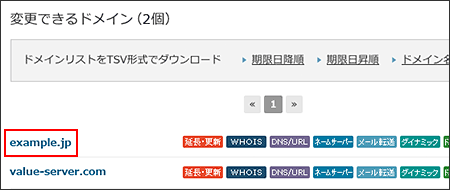
12サーバーを同時取得した場合は、左ナビの「サーバー > コアサーバー」をクリックします。
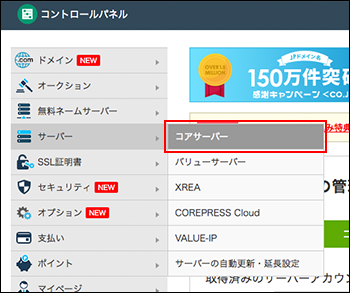
13購入したサーバーアカウントが表示されていることを確認します。


